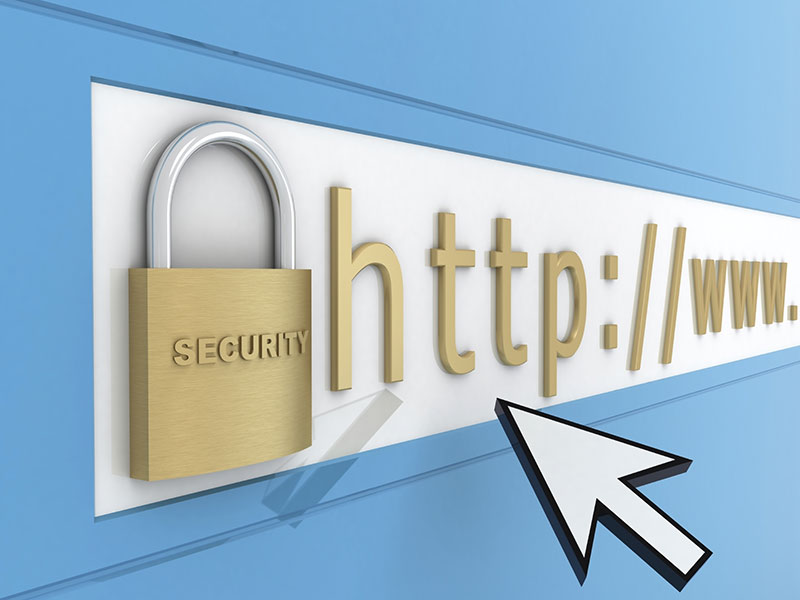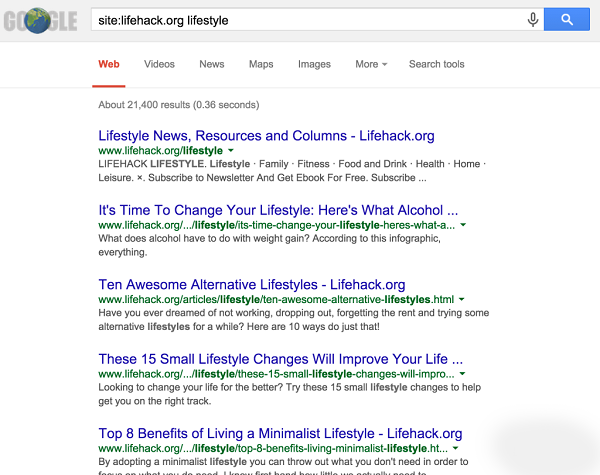واضح آرشیو وب فارسی:باشگاه خبرنگاران: مثل یک هکر وبگردی کنید + آموزش
واضح آرشیو وب فارسی:باشگاه خبرنگاران: مثل یک هکر وبگردی کنید + آموزش
تمام راهکارها اعم از مسیرهای میانبری که در مرورگر وجود دارد تا اپراتورهای موتورهای جستجو در اینجا توضیح داده شده تا پیدا کردن چیزی که در وب به دنبال آن هستید، سادهتر شود.
به گزارش دریچه فناوری گروه فضای مجازی باشگاه خبرنگاران جوان ، آیا تا به حال دیدهاید که مادربزرگ یا پدربزرگ شما با اینترنت کار کند؟ اگر آنها مثل مادربزرگ یا پدربزرگ من هستند که خیلی دردناک است. تمام فرآیند کند و آهسته است. آنها معمولا تمام کارها را به سختترین شکل ممکن و با بیشترین تعداد کلیک انجام میدهند. سعی کنید مثل آنها نباشید. از نکات زیر استفاده کنید تا مانند یک هکر وبگردی کنید. تمام راهکارها اعم از مسیرهای میانبری که در مرورگر وجود دارد تا اپراتورهای موتورهای جستجو در اینجا توضیح داده شده تا پیدا کردن چیزی که در وب به دنبال آن هستید، سادهتر شود.
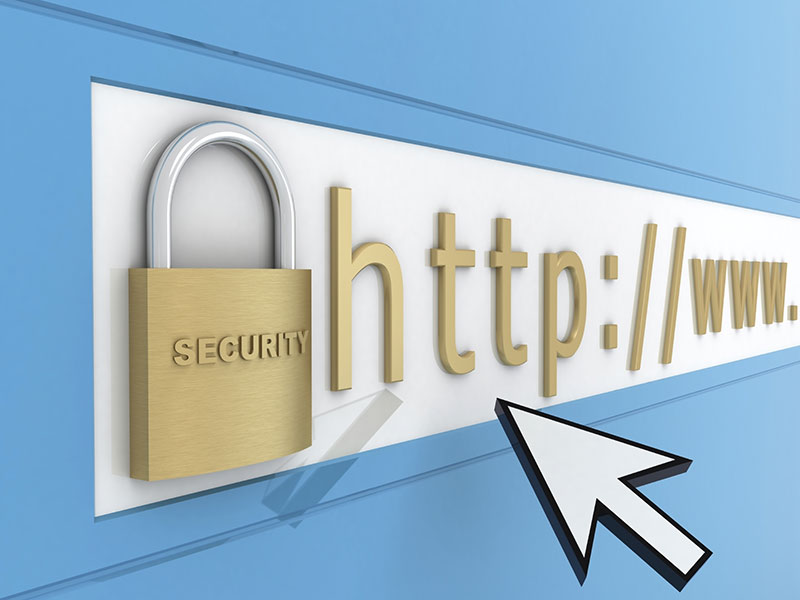
افزایش سرعت وبگردی
طبق آمار مدت زمانیکه یک انسان میانسال در طول روز جلوی کامپیوتر یا با گوشی تلفن همراه و یا تبلت خود صرف میکند، ۵ ساعت و ۴۶ دقیقه است. در دنیای امروز بیشتر انسانها وقت خود را در حال کار با اینترنت میگذارنند. پس بهتر است چند راهکار و حقه بلد باشیم تا شاید بتوانیم از تجربه وبگردی لذت بیشتری ببریم.
۱ – آخرین تبی را که به اشتباه بستید دوباره باز کنید
در سیستمعامل مک از Command+Shift+T و در سیستمعامل ویندوز از Control+Shift+T استفاده کنید. این کلیدها هم در کروم و هم در فایرفاکس کار میکنند. شاید این دستور زمانیکه در حال مقایسه چندین قیمت مربوط به یک کالا هستید و به اشتباه پنجره را میبندید خیلی به کارتان بیاید.
۲ – پنجرههای Incongnito را باز کنید تا همزمان از دو حساب گوگل استفاده کنید
به گفته مایکروسافت در سال ۲۰۱۱؛ یک فرد معمولی در آمریکا سه ایمیل باز کرده بوده که احتمال دارد این آمار بالا رفته باشد. چند سال قبل؛ گوگل این امکان را فراهم کرد که با تنها یک نام کاربری بتوان به تمام محصولات گوگل دسترسی داشت. یعنی اینکه شما میتوانید با تنها یک نام کاربری از جیمیل؛ Hangouts؛ یوتیوب و دراپ استفاده کنید. حالا اگر حساب یوتیوب و جیمیل شما روی دو آدرس ایمیل مختلف باشند چه اتفاقی میافتد؟ به جای اینکه از آن محیط خارج شوید، کافی است با استفاه از پنجره Incognito در هر دو حساب کاربری و بطور همزمان حضور داشته باشد. با استفاده از مسیر میانبر Command+Shift+N استفاده کنید تا یک پنجره جدید در کروم و یا یک پنجره خصوصی در سافاری و یا فایرفاکس باز شود.
۳ – از برنامههای مدیریت رمزعبور استفاده کنید تا هر بار احتیاج به تایپ نداشته باشید
برنامههایی مانند LastPass و Mitro که کلمات عبور را مدیریت میکنند بهترین راه برای حفظ زمان و جلوگیری از بههم ریختن اعصاب هستند. این برنامهها بصورت پلاگین برای مرورگرهای فایرفاکس و کروم کار میکنند. برای کار با آنها کافی است تا وارد برنامههایی مانند جیمیل شوید؛ برنامه از شما سئوال میکند که اگر مایل باشید کلمه عبور را برای استفادههای بعدی ذخیره کند. از ویژگیهای آنها امکان کار بر روی چند کامپیوتر است یعنی اینکه شما میتوانید هم در خانه و هم در محل کار از اینگونه برنامهها استفاده کنید و دیگر نیازی به تایپ مجدد ندارید. کمپانیها میتوانند اکانتی برای خود شرکت تنظیم کنند تا تمام کلمات عبور در اختیار کمپانی باشد و دسترسی به آنها از طریق پلاگینی خواهد بود که به شبکه امنیت بیشتری اضافه میکند.
۴ – از فانکشن جستجوی :site استفاده کنید تا با جستوجوی یک دامنه خاص صفحه گمشده خود را پیدا کنید
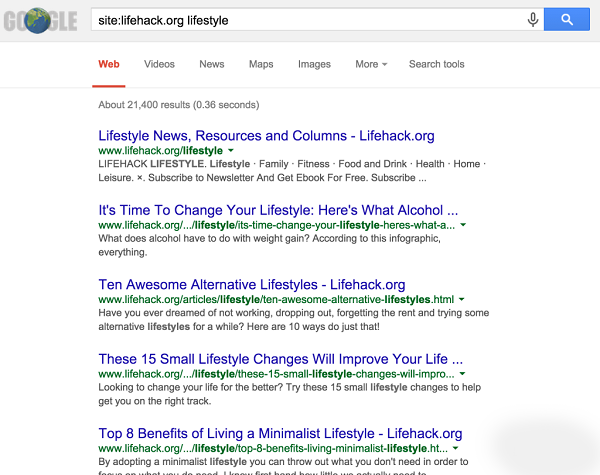
تا حالا حتما برای شما اتفاق افتاده که در محل کار خود بعد از کلی جستجو در یک سایت توانسته باشید چیز جالبی پیدا کنید که بخواهید با دیگران به اشتراک بگذارید. بعد از آن باز هم میتوانید با مراجعه به همان سایت و دنبال کردن مسیر آن به صفحه موردنظر دسنرسی پیدا کنید. از عملگر site:website.com در باکس جستجوی گوگل استفاده کنید تا گوگل فقط همان سایتی را که مدنظر شما است نمایش دهد. میتوانید از کلیدواژه برای کم کردن دایره جستجو استفاده کنید.
۵ – در کروم یکی از نامهای بوکمارک را پاک کنید تا فقط یک آیکون نشان داده شود

آیا لیست بوکمارک مرورگر شما خیلی شلوغ است؟ روی یکی از بوکمارکها کلیک راست کنید؛ ادیت را انتخاب کنید؛ نام بوکمارک را پاک کنید و خالی بگذارید و سپس ذخیره کنید. در اینحالت چیزی که باقی میماند معمولا لوگوی سایت است. اگر در نوار مربوط به بوکمارک به فضای بیشتری احتیاج دارید از پوشهها استفاده کنید.
۶ – با Adblock تبلیغات را فیلتر کنید
آیا از تبلیغات زیادی که در صفحات سایتهای مورد علاقهتان وجود دارد خسته شدهاید؟ پلاگین Adblock را دانلود کنید تا تبلیغات داخل صفحات مرورگرها را فیلتر کنید. حتی محصولات آمادهای وجود دارد که روی شبکه تبلیغات را بلاک میکند و خیال شما را از دست آنها راحت میکند.
۷ – ماوس را روی لینکها نگه دارید و در گوشه پایین سمت چپ مقصد را ببینید
بسادگی میتوانید ماوس را روی لینک موردنظر ببرید و سپس به گوشه پایین سمت چپ نگاهز بیاندازید تا ببینید که آن لینک شما را به کجا میبرد. این کار برای وبگردی در محیط کار و خلاص شدن از دست وبسایتهای NSFW ایده خوبی است.
۸ – زمانیکه روی یک لینک کلیک میکنید، دکمه Command را نگه دارید تا در یک صفحه جدید باز شود
حتما پیش آمده که خواسته باشید لینکی را در یک صفحه جدید باز کنید ولی مطمئن نباشید که آیا این چنین میشود یا نه. در سیستمعامل مک دکمه Command و در سیستمعامل ویندوز Control را نگه دارید تا لینک در صفحه جدید باز شود. حتی میتوانید ماوس را طوری تنظیم کنید تا زمان کلیک کردن روی لینک نتیجه کار یکی باشد.
۹ – کلمه یا اصطلاحی که میخواهید در گوگل جستجو کنید را هایلایت و سپس با کلیک راست Search in Google را انتخاب کنید
هر کلمه یا اصطلاحی که نیاز دارید را هایلایت کرده و با کلیک راست گزینه Search in Google را انتخاب کنید. به راحتی میبینید که در صفحه جدید نتایج جستجو نمایش داده میشود و به این ترتیب شما چند کلیک صرفهجویی میکنید.
برای آگاهی از آخرین اخبار و پیوستن به کانال تلگرامی باشگاه خبرنگاران جوان اینجا کلیک کنید.
انتهای پیام/
اشتراک گذاری
مطالب مرتبط
نکاتی که در زمان خرید لپتاپهای ۲ تا ۳ میلیون تومانی باید به آنها توجه کنید
مشکل کند شدن کرومتان را اینجا حل کنید
با wifi خاموش وبگردی کنید + آموزش
با "کروم قناری" وبگردی ایمن داشته باشید!
۲۹ آبان ۱۳۹۴ - ۰۹:۰۶
این صفحه را در گوگل محبوب کنید
[ارسال شده از: باشگاه خبرنگاران]
[تعداد بازديد از اين مطلب: 13]